- 首先去官网下载社区版本的mysql(如果连不上,挂梯子)
https://www.mysql.com/downloads/
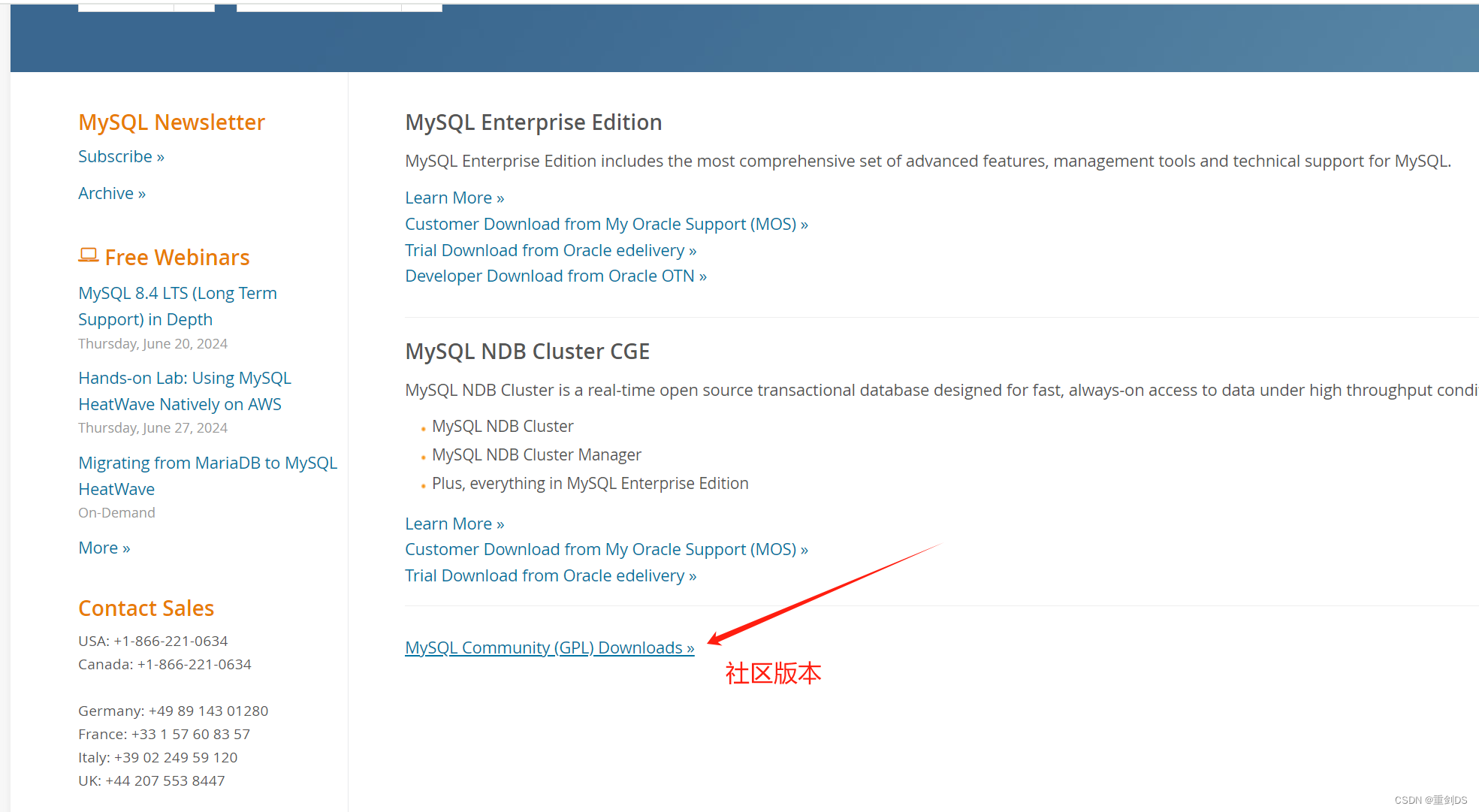
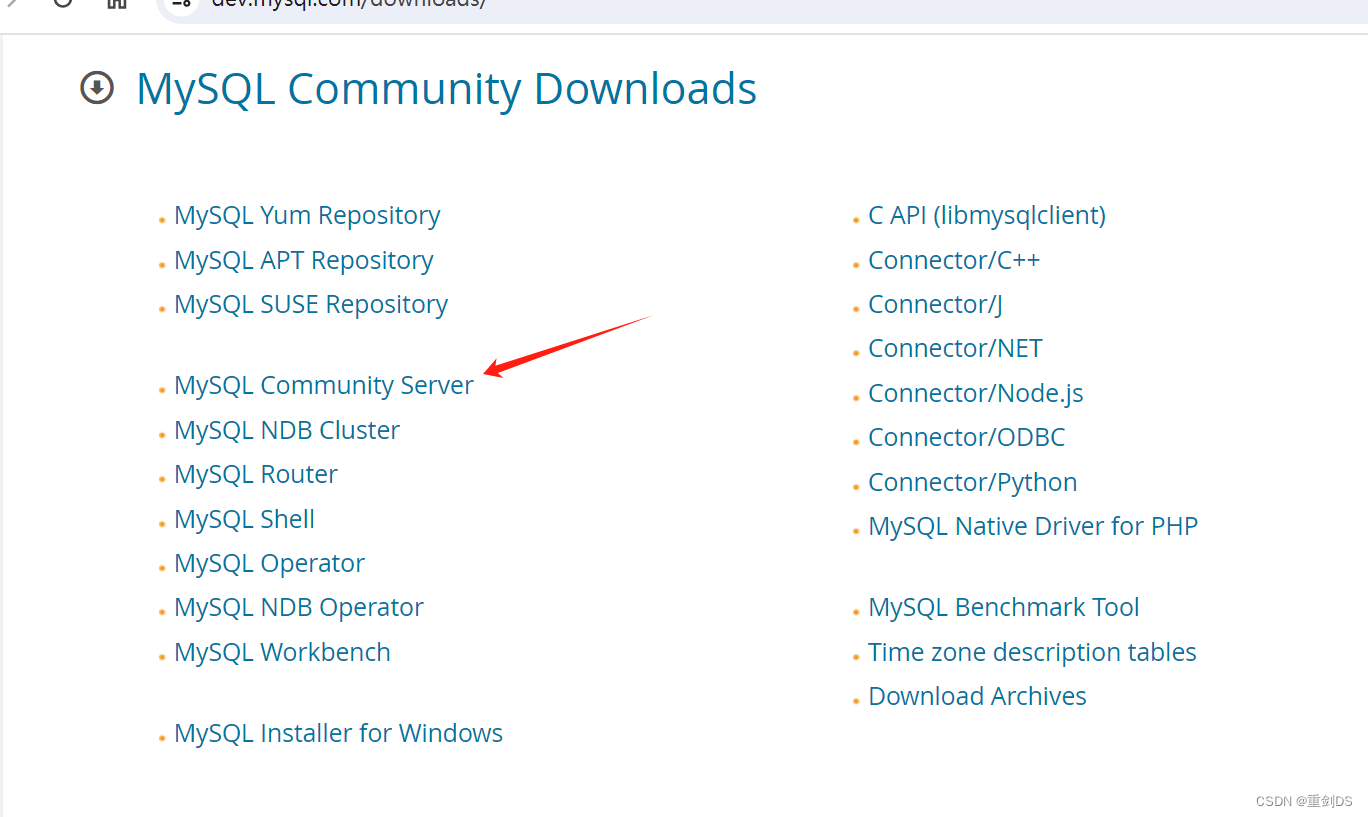
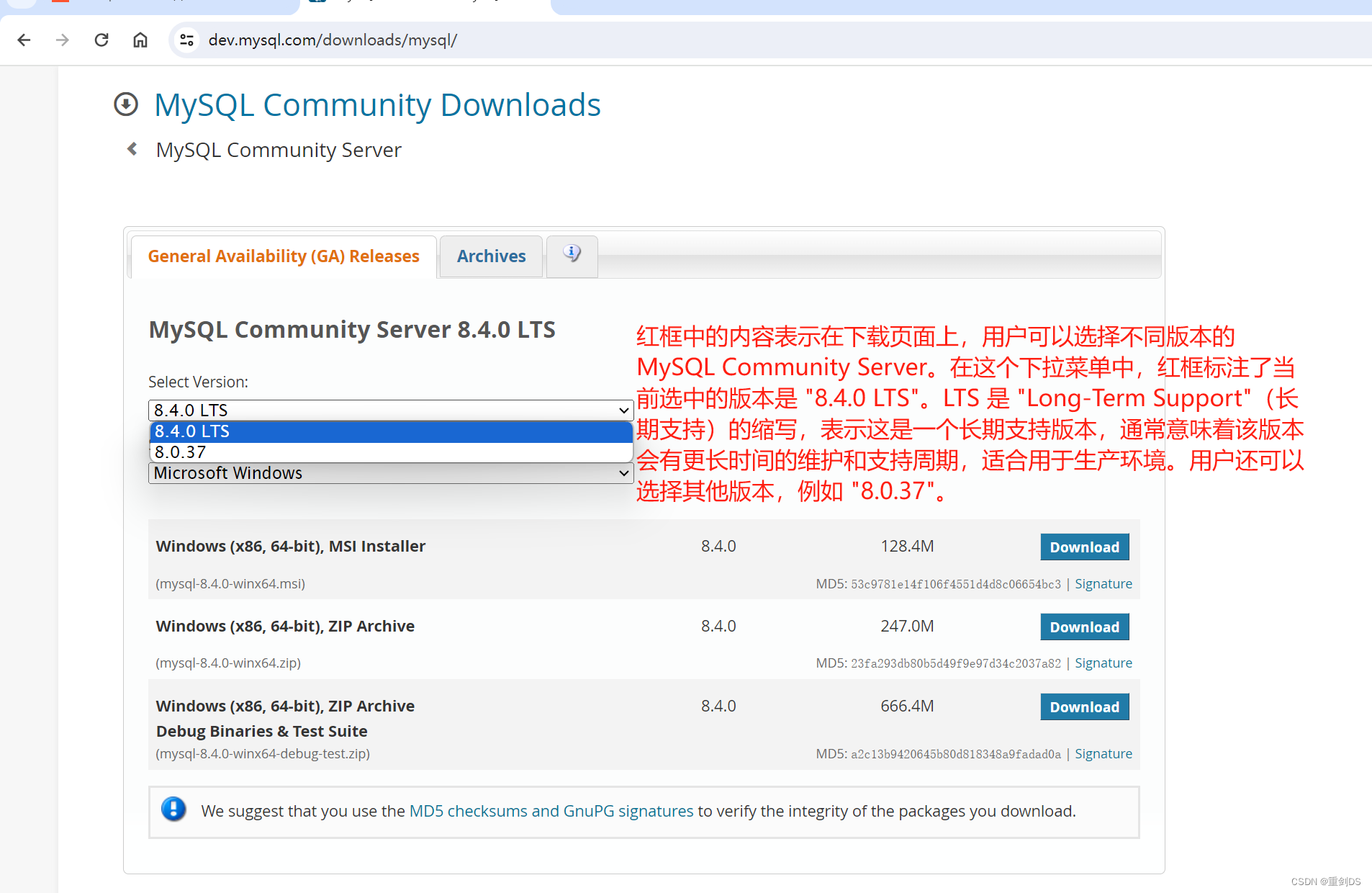
2. 去配置环境变量path
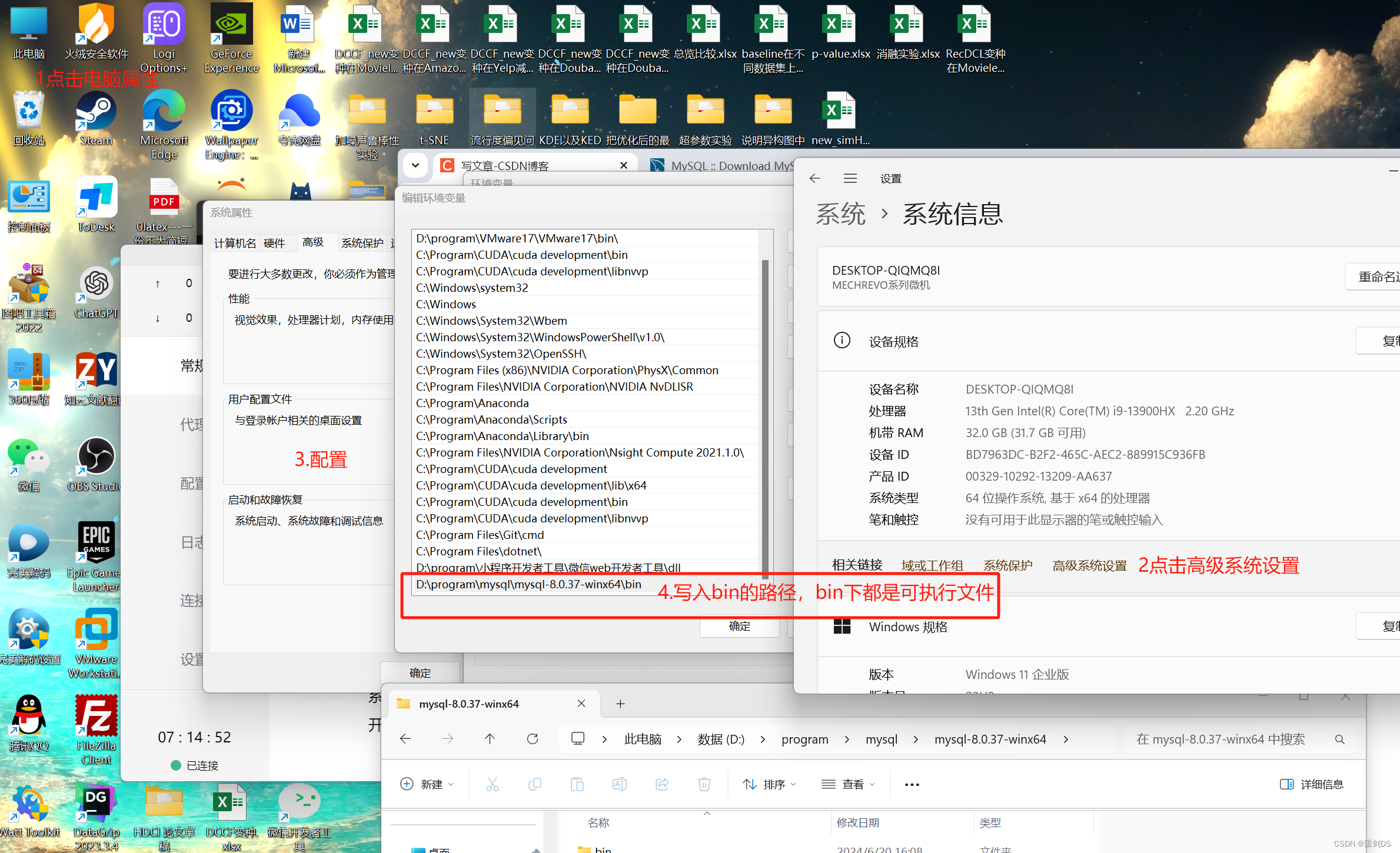
3. 在cmd里面初始化数据库(在搜索框输入cmd,或者在资源管理器下搜索烂输入cmd+回车就行)
mysqld --initialize
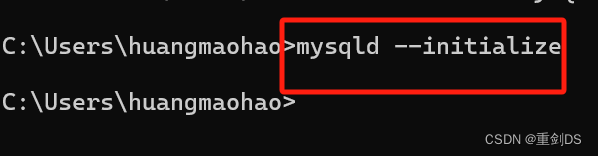
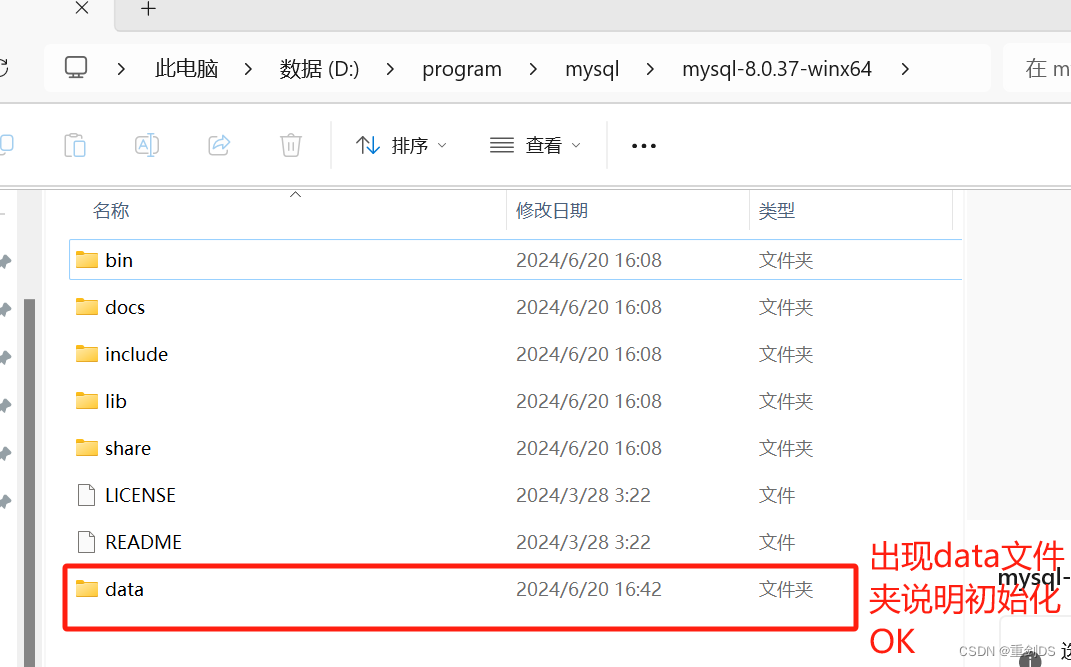
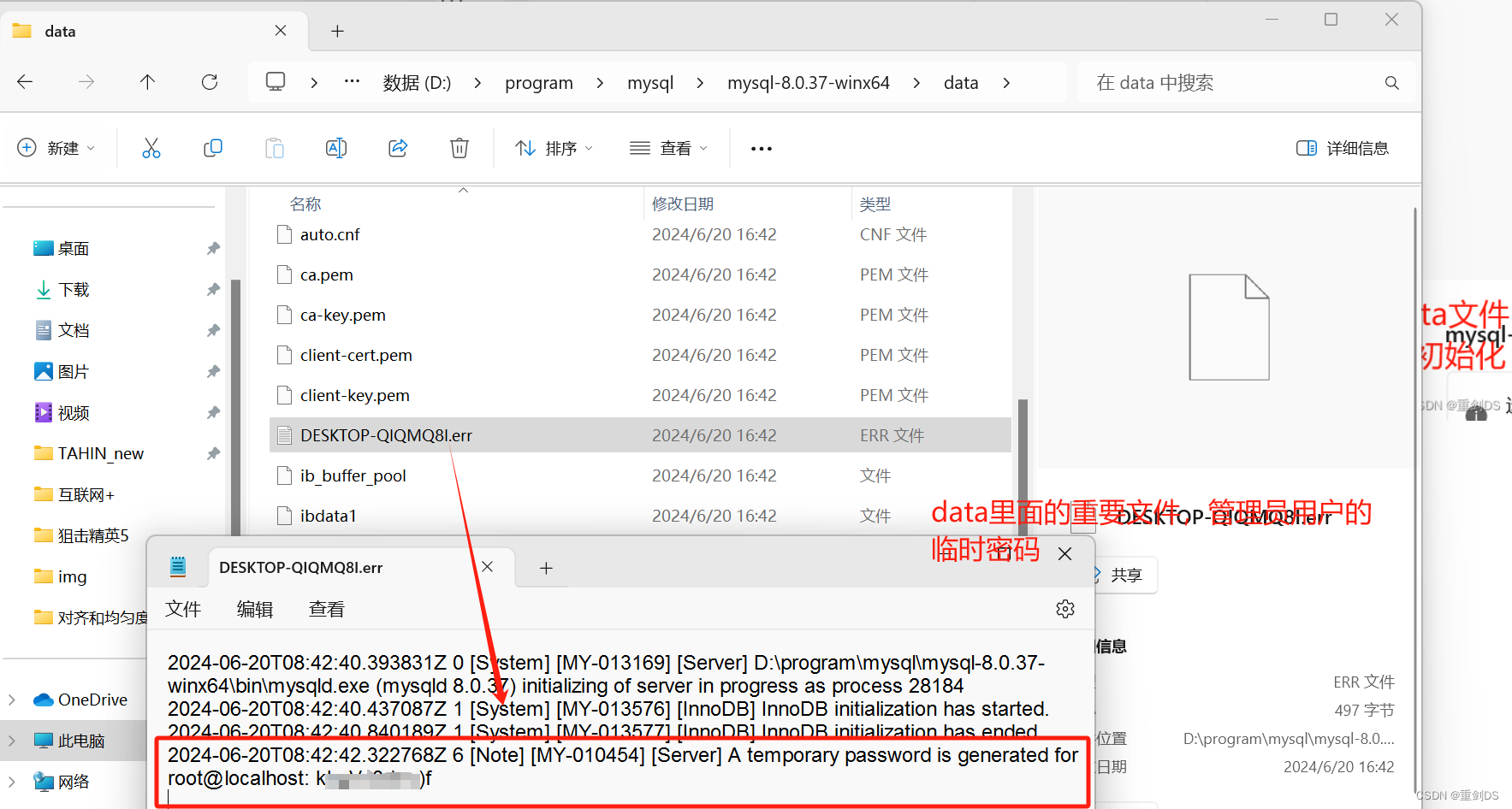
4. 运行数据库服务器
mysqld --console
这里先稍微介绍下mysql和mysqld的区别
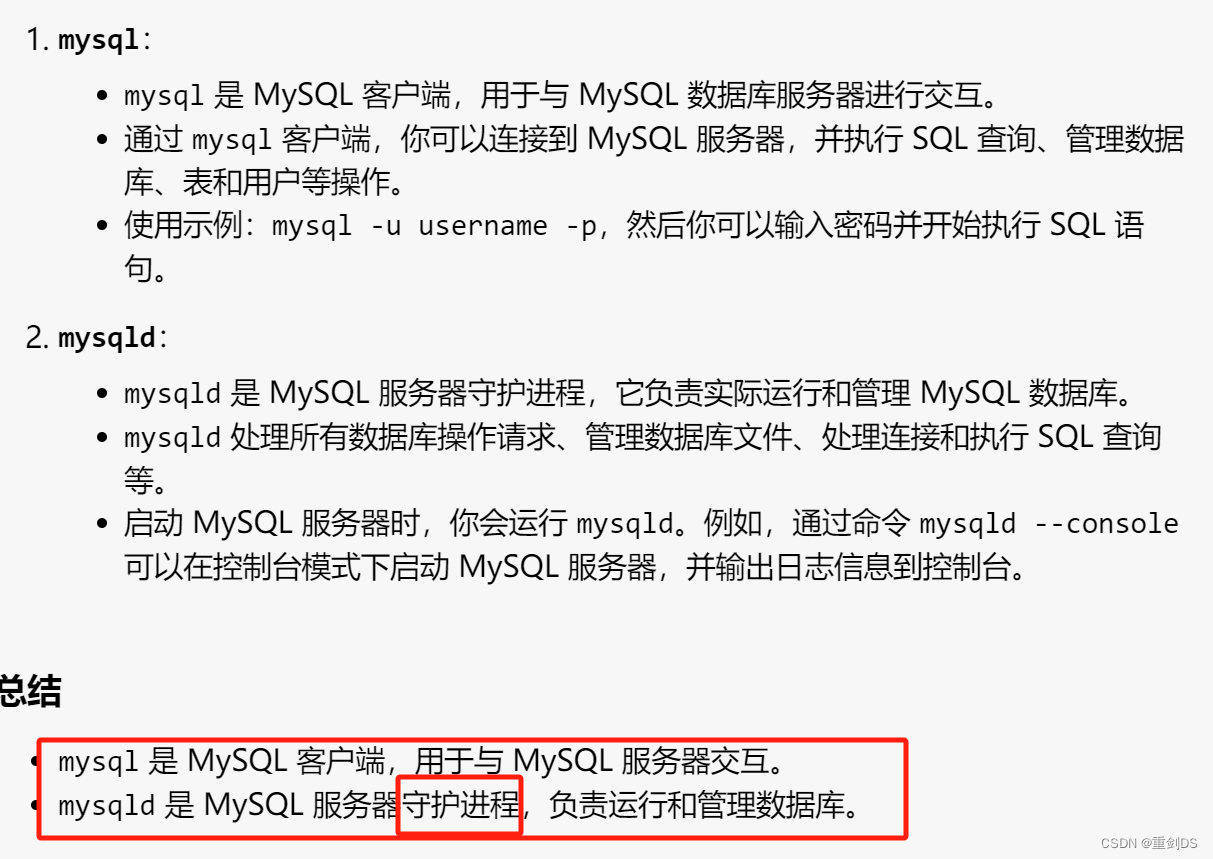
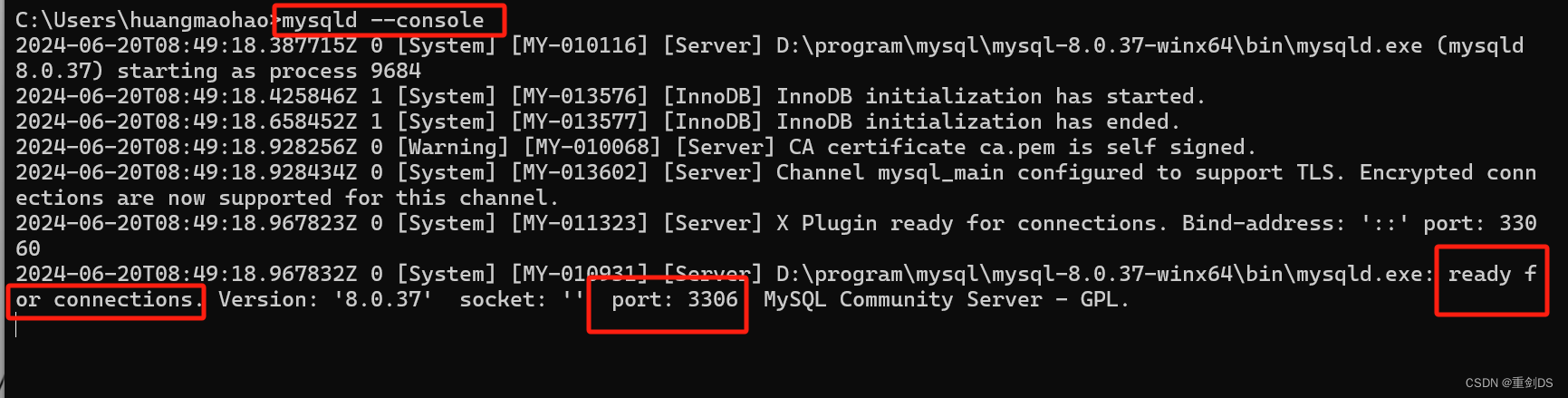
- 安装后台服务(记得以管理员身份打开cmd)
mysqld --install
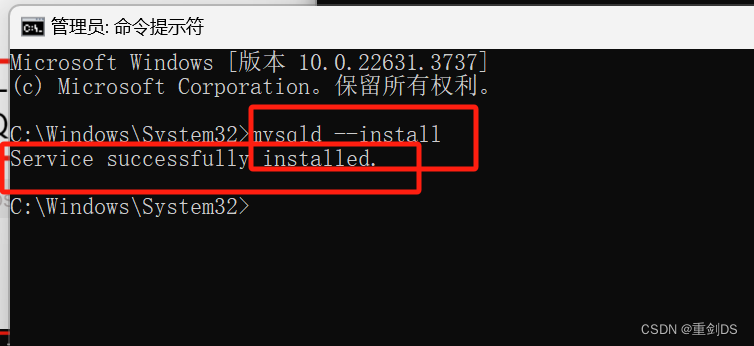
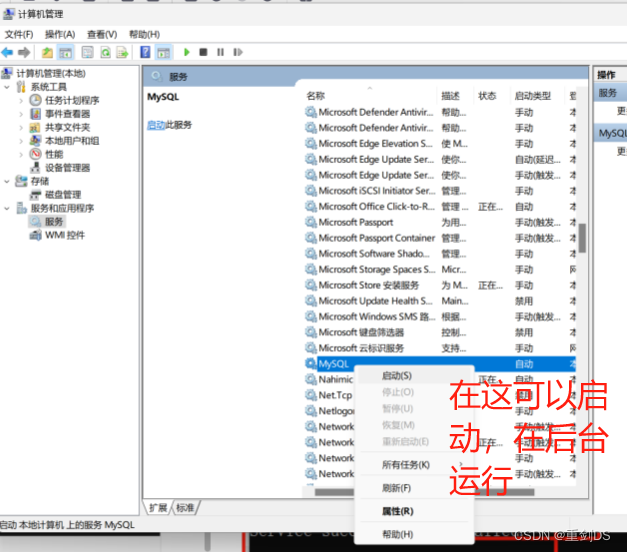
删掉服务,禁用开机自动后台启动mysql
sc的全称是Service Control
sc delete mysql

- 使用
mysql命令启动客户端,连接到服务器,密码使用上面的临时密码
mysql -u root -p
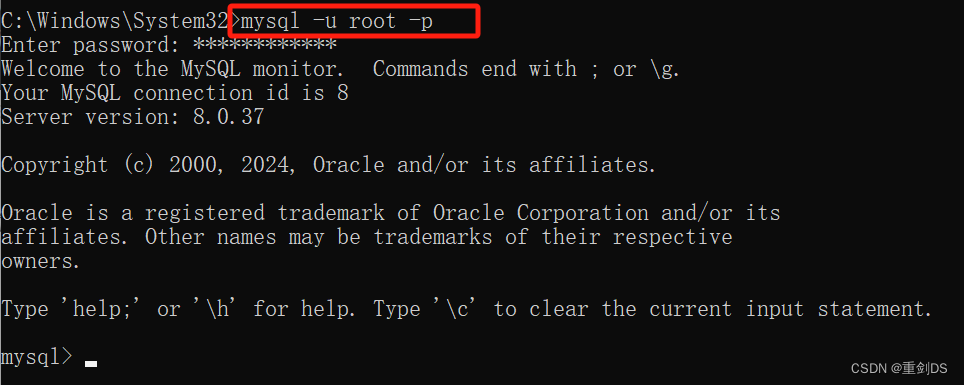
7. 修改临时密码,改成root
alter user 'root'@'localhost' identified by 'root';
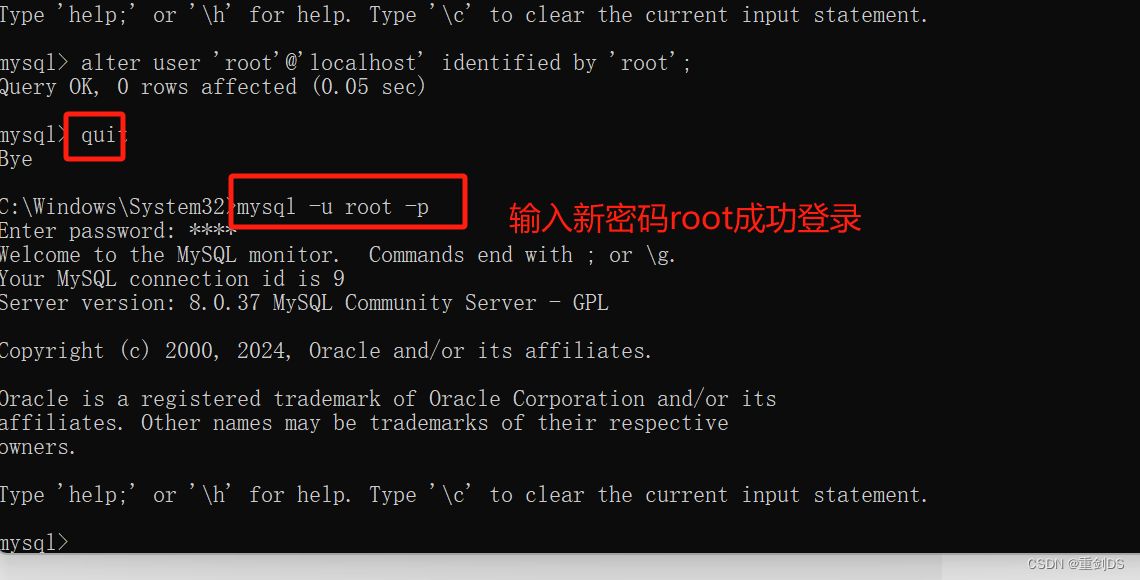























 18万+
18万+

 被折叠的 条评论
为什么被折叠?
被折叠的 条评论
为什么被折叠?










